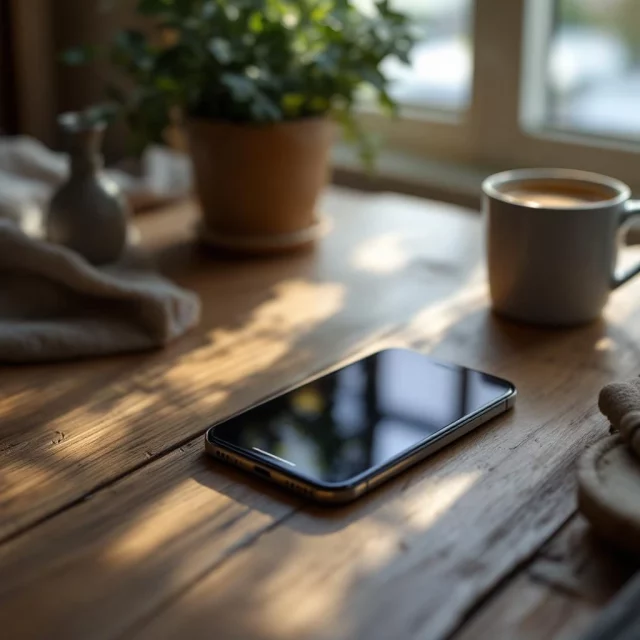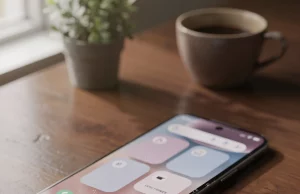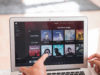L’écran de l’iPhone se verrouille automatiquement après un certain temps d’inactivité, une fonction appelée mode veille ou verrouillage automatique. Cette option vise à économiser la batterie et à protéger vos données personnelles. Cependant, il arrive que vous souhaitiez garder votre écran toujours allumé, par exemple lors de l’utilisation du GPS, de la lecture prolongée ou pendant une présentation. Découvrez comment désactiver le mode veille sur l’iPhone, ajuster les réglages de l’affichage permanent et profiter d’astuces pour personnaliser l’expérience selon vos besoins.
Pourquoi vouloir désactiver le mode veille sur l’iPhone ?
De nombreux utilisateurs trouvent que l’activation rapide du mode veille peut être gênante, surtout lorsqu’ils lisent de longs documents, suivent des recettes ou participent à une réunion virtuelle. Dans ces cas, bénéficier d’un écran toujours actif améliore nettement le confort d’utilisation. De plus, certaines applications nécessitent un affichage permanent pour afficher des informations en temps réel ou fonctionner correctement.
En maintenant l’écran actif, vous limitez les interruptions, ce qui est particulièrement utile pour suivre une carte lors d’un déplacement ou surveiller des notifications importantes sans devoir déverrouiller l’appareil. Plusieurs solutions existent afin d’ajuster précisément ce comportement selon vos préférences.
Où se trouvent les réglages liés au mode veille sur l’iPhone ?
La gestion du mode veille s’effectue directement dans les réglages de l’iPhone. Apple propose différentes options permettant de choisir la durée avant que l’écran ne s’éteigne automatiquement. Un accès rapide aux bons menus est essentiel pour personnaliser cet aspect de votre appareil.
Une fois familiarisé avec ces réglages, il devient facile d’adapter votre iPhone à toutes les situations du quotidien. Les modifications sont réversibles et n’exigent aucun redémarrage, rendant la manipulation accessible même pour les débutants.
Comment accéder au réglage du verrouillage automatique ?
Pour modifier la temporisation avant la mise en veille de l’écran, ouvrez les réglages, puis sélectionnez l’option dédiée à l’affichage ou à la luminosité. Le processus est simple :
- Aller dans « Réglages »
- Sélectionner « Luminosité et affichage »
- Appuyer sur « Verrouillage automatique »
- Choisir la durée désirée ou opter pour « Jamais » afin de désactiver la mise en veille
Après avoir validé ce choix, l’écran restera actif selon la nouvelle configuration. Veillez cependant à surveiller la consommation de batterie si l’écran reste allumé longtemps.
Différences entre mode veille, mode sommeil et affichage permanent
Le mode veille correspond à l’extinction automatique de l’écran après une période d’inactivité. Le mode sommeil, quant à lui, intervient généralement la nuit et ajuste plusieurs paramètres comme la luminosité et les notifications pour favoriser le repos. L’affichage permanent permet de garder certaines informations visibles même lorsque l’appareil semble inactif.
Jouer avec ces différents modes aide à trouver un équilibre entre confort d’utilisation et économie d’énergie. Certains privilégient une personnalisation poussée, alors que d’autres préfèrent préserver la batterie grâce à un verrouillage automatique modéré.
Quelles étapes pour désactiver complètement le mode veille ?
Désactiver le mode veille permet de conserver un écran toujours allumé, ce qui s’avère pratique dans certains contextes professionnels ou personnels. Cela implique toutefois quelques précautions, notamment concernant la chauffe de l’appareil ou ses performances énergétiques sur le long terme.
La démarche repose principalement sur le réglage « verrouillage automatique ». Pour garantir l’efficacité de la modification, vérifiez bien que la mise à jour a été prise en compte. Un oubli pourrait entraîner des coupures inattendues et nuire à votre expérience utilisateur.
Comment choisir la meilleure option selon ses usages ?
Certains utilisent leur iPhone pour de longues sessions, tandis que d’autres veulent simplement éviter l’arrêt d’une application précise, comme un lecteur vidéo ou un navigateur GPS. Prendre le temps de sélectionner la bonne durée (30 secondes, une minute, cinq minutes… jusqu’à jamais) offre une grande souplesse d’utilisation.
Optez pour « Jamais » si l’objectif est d’empêcher totalement la mise en veille durant une tâche spécifique. Une fois celle-ci terminée, revenez à une durée raisonnable pour préserver la batterie et éviter toute mauvaise manipulation.
Limites à la désactivation du mode veille
Sur certains modèles récents, le système peut limiter ou adapter automatiquement certaines fonctionnalités pour optimiser la gestion énergétique. La désactivation totale du verrouillage automatique peut aussi exposer vos données si l’appareil est laissé sans surveillance.
Pour aller plus loin, combinez cette démarche avec d’autres réglages comme la réduction de la luminosité via le centre de contrôle, afin de limiter l’impact sur la batterie. Restez vigilant face à la chaleur générée lors d’une utilisation prolongée.
Astuces pour optimiser l’utilisation de l’écran toujours allumé
Garder un écran affichant continuellement des informations nécessite quelques ajustements pour éviter les soucis de batterie ou d’usure prématurée. Quelques gestes simples suffisent à prolonger la durée de vie de votre appareil.
Grâce à des astuces efficaces, il est possible de trouver un équilibre entre praticité, autonomie et confidentialité. Ces méthodes permettent de profiter d’un écran pratique au quotidien sans sacrifier la fiabilité de votre téléphone.
Comment ajuster la luminosité pour limiter la consommation ?
Réduire manuellement la luminosité depuis le centre de contrôle constitue un réflexe essentiel. Plus l’intensité lumineuse est faible, moins la batterie se vide rapidement, surtout si l’affichage permanent est activé. Activez également le mode sombre si disponible pour améliorer encore l’autonomie.
L’ajout d’un filtre anti-lumière bleue ou la programmation d’une variation automatique de la teinte peuvent aussi améliorer le confort visuel, surtout la nuit où l’œil fatigue davantage. Ces réglages sont accessibles dans la section « Luminosité et affichage ».
Peut-on recevoir des notifications tout en gardant l’écran actif ?
Maintenir l’écran allumé facilite la consultation des notifications entrantes sans toucher l’appareil. Il reste possible de personnaliser le style des alertes, le volume sonore ou la présentation visuelle. Ajuster ces éléments permet d’éviter toute gêne lorsque l’iPhone reste posé sur un bureau ou en charge.
Programmez des périodes de silence, utilisez les profils de notification ou définissez des plages horaires pour garantir un usage serein, adapté au mode veille et à l’affichage permanent choisis.
FAQ : tout savoir sur la gestion du mode veille sur l’iPhone
Nombreuses sont les questions sur la manière de désactiver ou adapter le mode veille. Voici les réponses aux interrogations les plus fréquentes rencontrées par les utilisateurs.
| Question | Réponse synthétique |
|---|---|
| Est-ce que la désactivation du verrouillage automatique impacte la durée de vie de la batterie ? | Oui, car l’affichage constant sollicite davantage la batterie. Limiter la luminosité réduit l’usure. |
| Peut-on programmer un affichage toujours allumé uniquement pour certaines applications ? | Peu d’applications proposent cette option, mais certaines maintiennent un écran actif tant qu’elles sont utilisées. |
| Que faire si le réglage “Jamais” est indisponible ? | Cela arrive parfois en mode économie d’énergie. Désactivez-le pour retrouver toutes les options. |
| Le centre de contrôle permet-il un accès rapide au mode veille ? | Non, seuls certains réglages rapides sont présents. L’option verrouillage automatique nécessite de passer par les réglages principaux. |
Consulter ces points clés facilite la prise en main des fonctionnalités iOS liées à l’économie d’énergie, à la sécurité ou à la personnalisation. Plusieurs solutions coexistent pour répondre à chaque besoin, qu’il s’agisse d’un ajustement ponctuel ou d’un changement durable du comportement de l’appareil.
En tant que jeune média indépendant, The Inquirer 🇫🇷 a besoin de votre aide. Soutenez-nous en nous suivant et en nous ajoutant à vos favoris sur Google News. Merci !